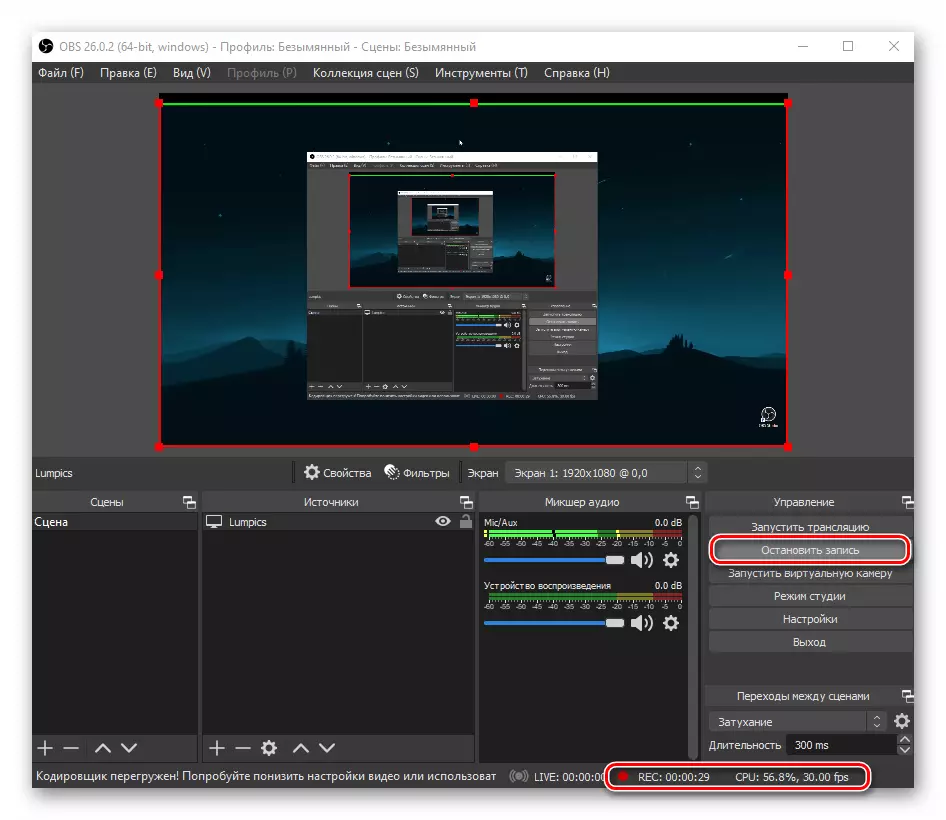Inyathelo 1: Ukuseta inkqubo
Ngaphambi kokuba uqhubeke ngqo kwirekhodi yevidiyo kwiscreen sekhompyuter okanye ilaptop kwi-ABS Studio, kufuneka wenze ezinyesethi. Oku kubandakanya ukutshintsha iimvume zokukhupha, ifomathi yokurekhoda, iprofayile ye-encor kunye neendlela zokugcina iifayile.
- Ukuqhuba le nkqubo, cofa iqhosha "Useto" kwibhloko yolawulo. Ngenye indlela, ungasebenzisa iqhosha elifanayo kwi "Ifayile" ye-Drop-Prod-Prod-Prod.
- Kwifestile evula, yiya kwi "Vidiyo" ithebhu. Ifuna utshintsho kwintsimi "yemveliso". Ngokungagqibekanga, ayisiseko kangako. Oku kudala umthwalo owongezelelweyo kwi-iron, kuba le nkqubo kufuneka isebenzise ividiyo erekhodisiweyo. Sicebisa ukufaka ixabiso elifanayo kuzo zombini igalelo kunye nesisombululo sokuphuma.
- Emva koko, kwi-Window Window, vula i-"EPSE" ithebhu. Esona siphezulu, tshintsha imowudi yemveliso kunye "ngokulula" ukuya ".
- Emva koko vula irekhodi lokungenela ". Apha unokufumana zonke izicwangciso ezinxulumene nokurekhodwa kwevidiyo. Ukuba kukho imfuneko, tshintsha indlela yokonga ifayile, ifomathi yevidiyo, icekeceke, encomekayo, okanye nayiphi na enye iparameter. Xa le nkqubo igqityiwe, cinezela iqhosha elilungile ukugcina lonke utshintsho lwangaphambili. Ukuba ukongeza kufuneka uqwalasele useto lwesandi lokutmbanjelwa, funda incwadi yethu yencwadi.
Funda ngakumbi: Ukusetwa kwesandi kwi-obs
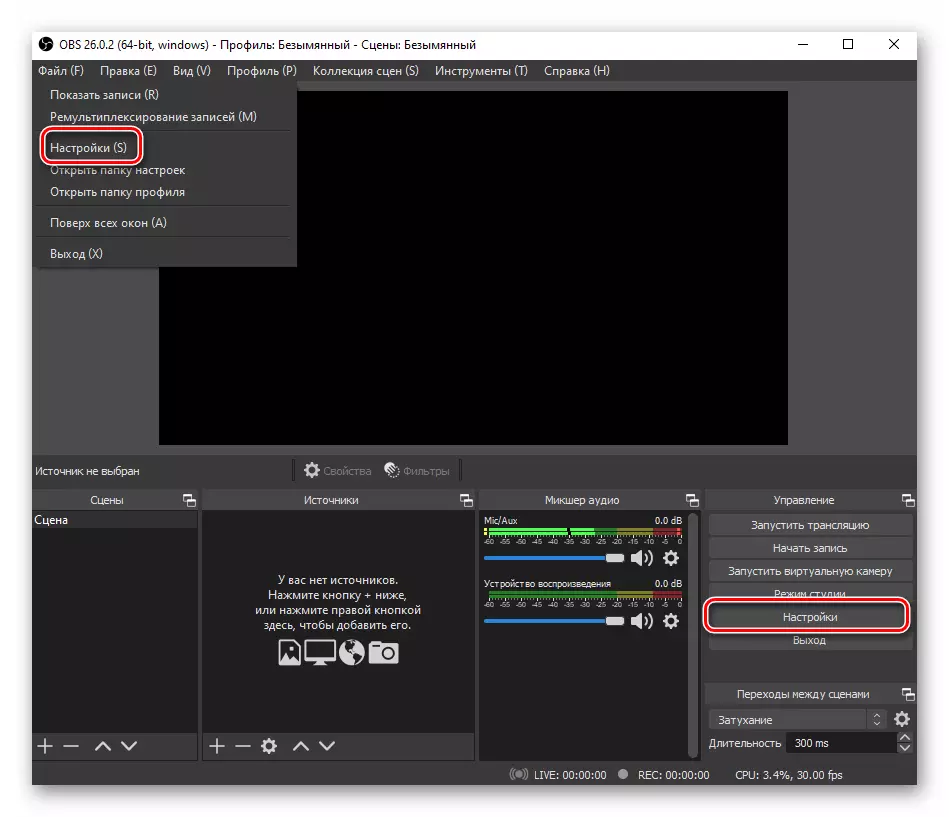
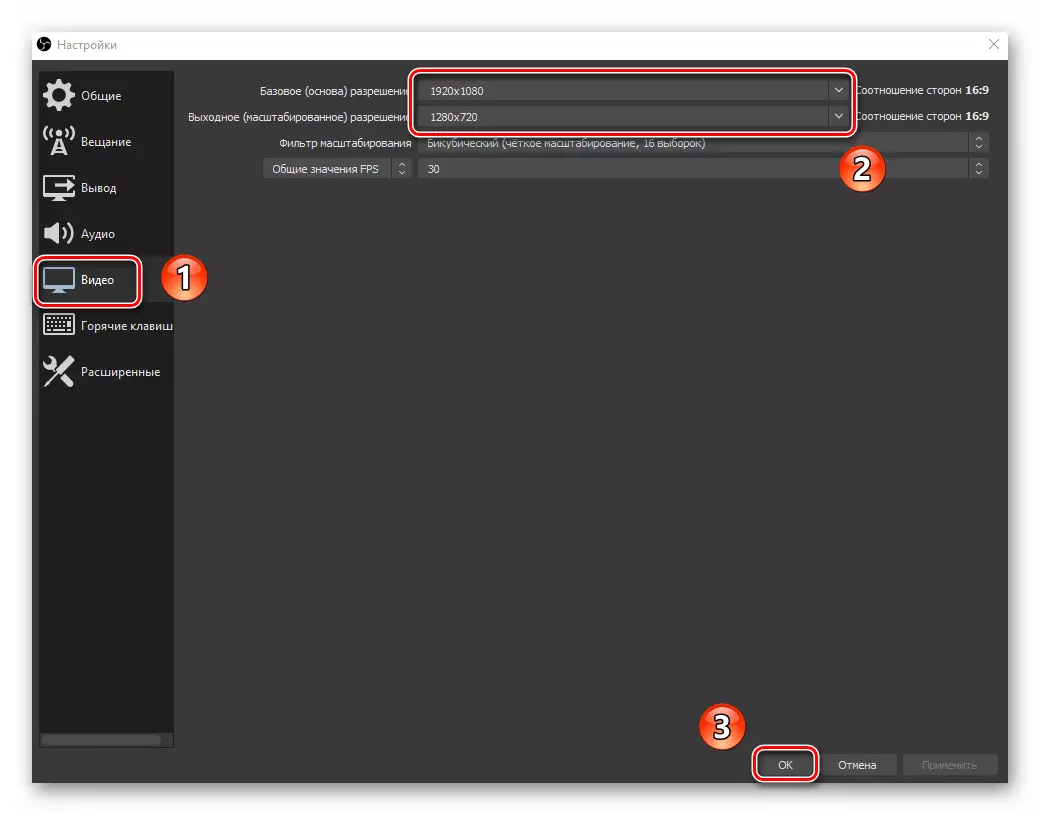
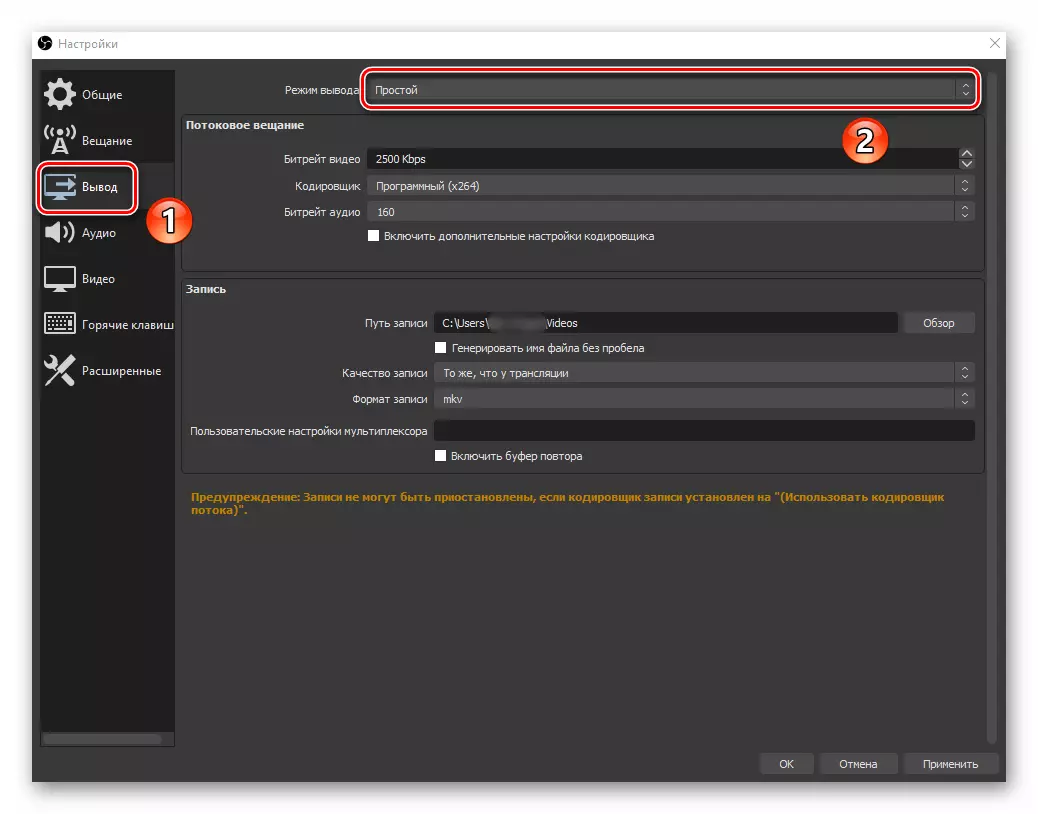
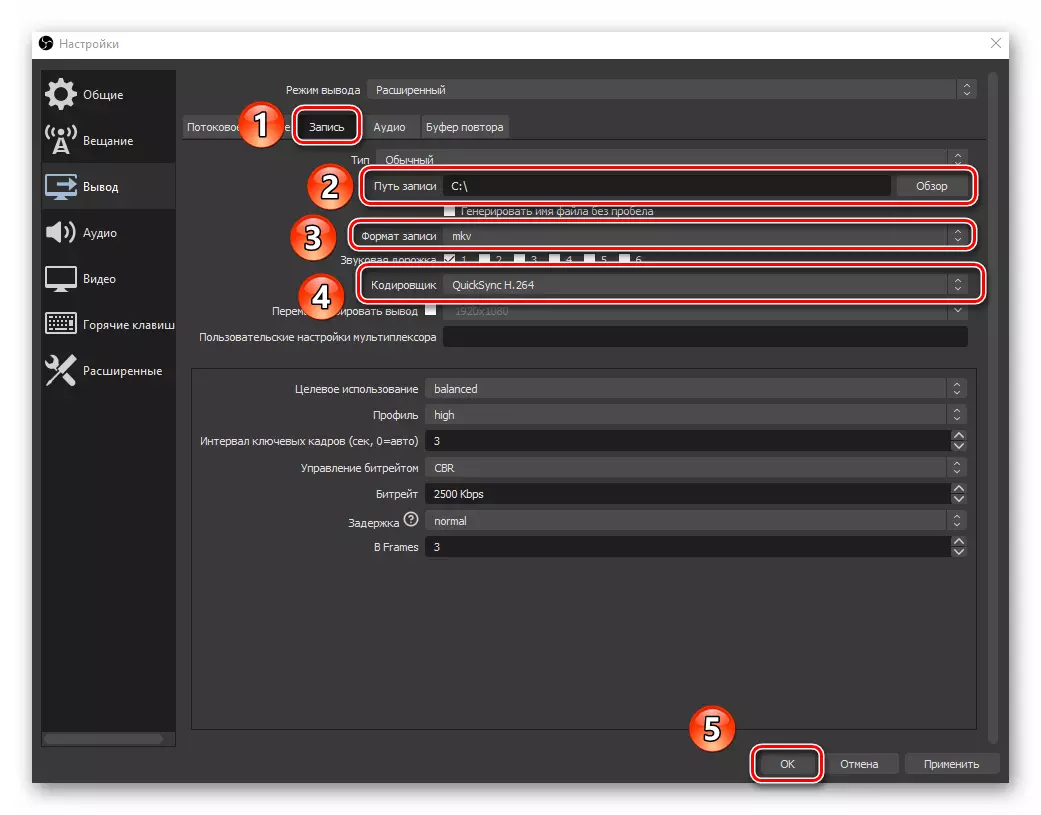
Inyathelo 2: Yongeza umthombo kunye neefilitha
Emva kokwenza isimo sokuqala seStudio, kufuneka ukongeze umthombo omtsha. Ukwenza oku, landela oku kulandelayo:
- Cofa kwiqhosha ngomfanekiso we-dibanisa phantsi kwebhloko yomthombo. Kwimenyu yenguqu evulekileyo, cofa iqhosha lemouse lasekhohlo kwi-screen they.
- Kwifestile evelayo, setha igama elifunekayo lomthombo kwaye usete uphawu kufutshane no "yenza umgca" obonakalayo ". Okokugqibela, cofa iqhosha elilungile.
- Emva koko, kwibhokisi yencoko yababini, khetha i-Dedot ekwenzeni ukubanjwa. Ukuba unenye kuphela, akuyi kubakho ezinye izinto kuluhlu. Khetha isixhobo sakho kwaye, ukuba kukho imfuneko, setha uphawu kufutshane nomgca wokufaka isikhombisi. Kwixa elizayo, ezi seti zinokutshintshwa, umzekelo, ukukhubaza umsebenzi wokufaka isikhombisi. Emva kokwenza zonke iintshukumo, cofa Kulungile ukongeza umthombo kule nkqubo.
- Ukuba yonke into yenziwa ngokuchanekileyo, kwi-scal studio putew festile uya kuyibona isikrini sakho sePC. Isakhelo esibomvu siya kuboniswa malunga nayo, sitsala imiphetho onokuthi uyitshintshe ngayo indawo yokubamba.
- Ukuba kukho imfuneko, ungazifaka "iifilitha ezahlukeneyo" kwividiyo erekhodiweyo. Ukwenza oku, cofa kwiqhosha legama elifanayo phantsi kwefestile yokujonga kwangaphambili.
- Iwindows iya kuvulwa, apho kufuneka ucofe iqhosha ngomfanekiso we-plus. Ukusuka kwimenyu yeNgxelo, khetha icebo lokucoca i-filter kwaye ulingenise.
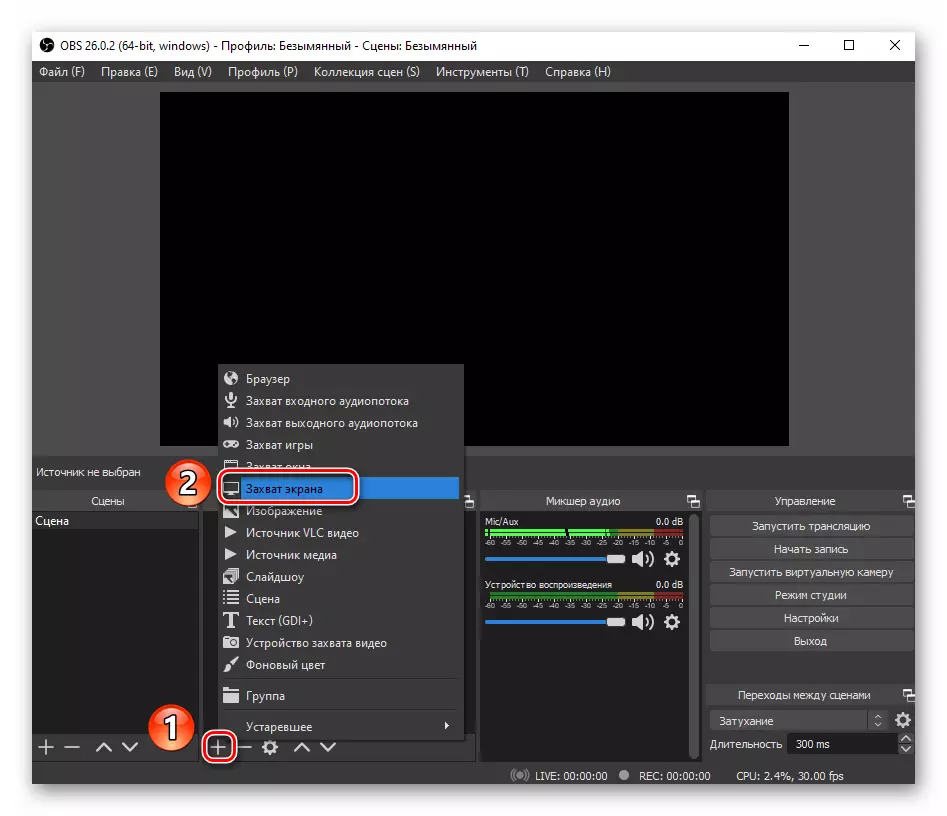
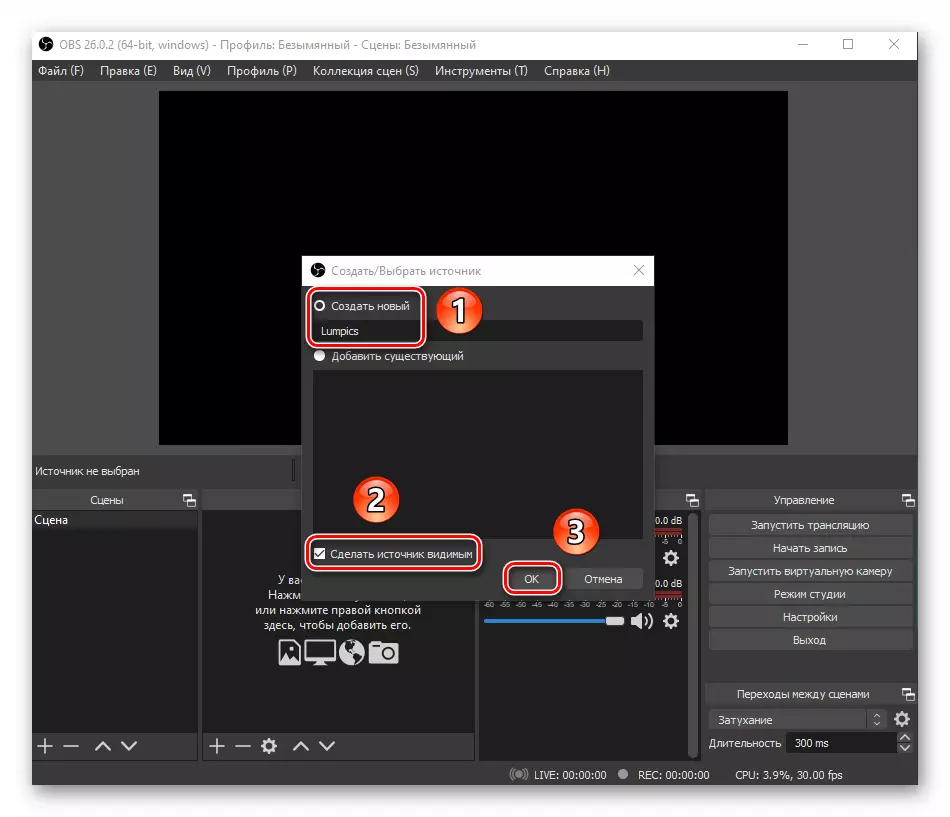
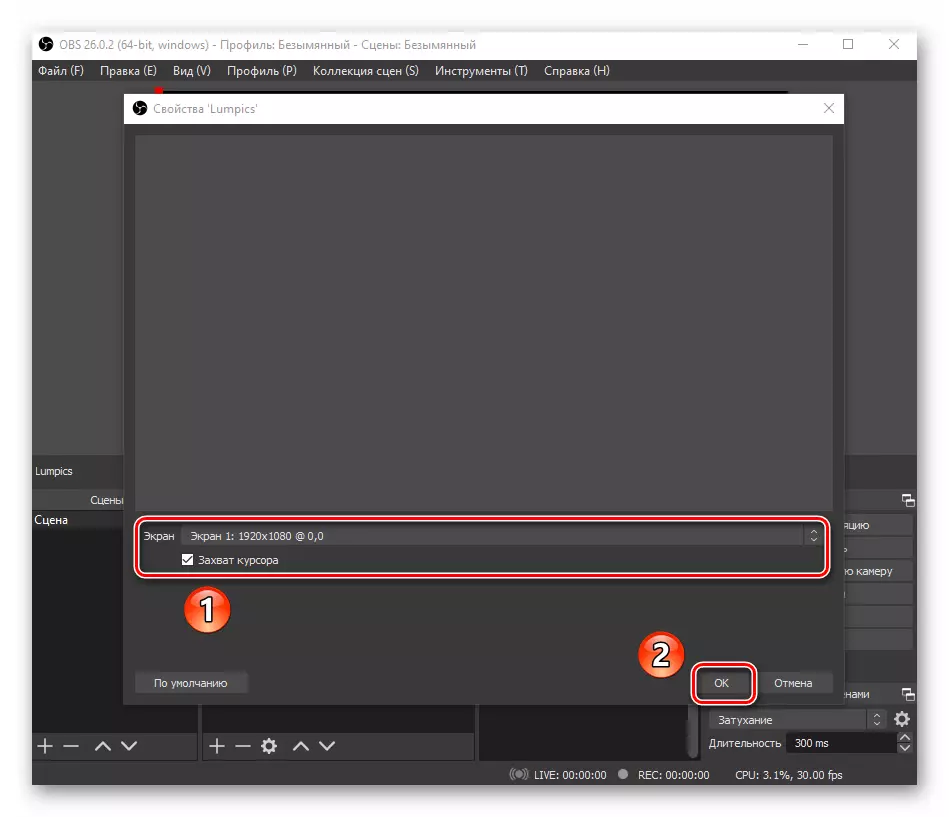
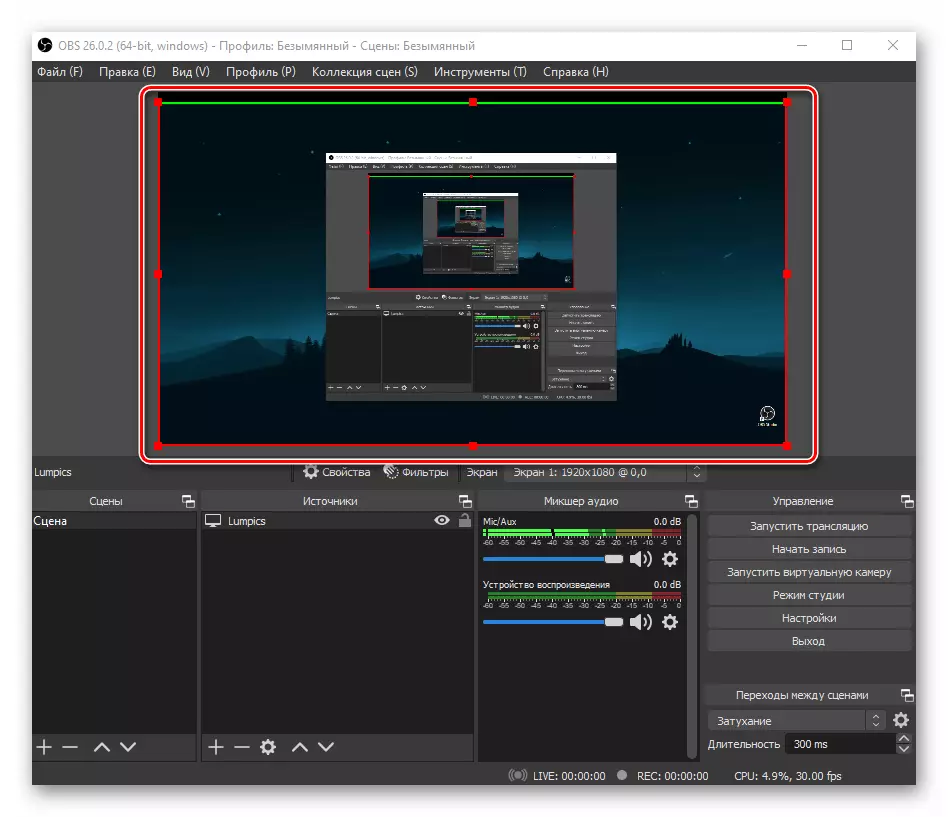
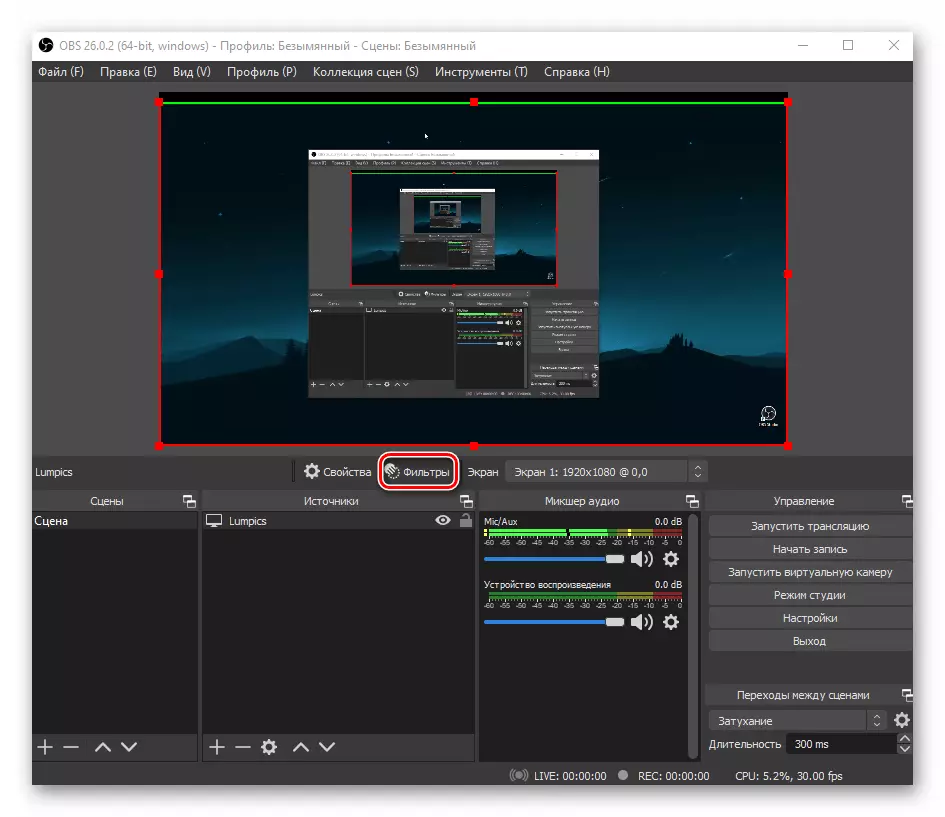
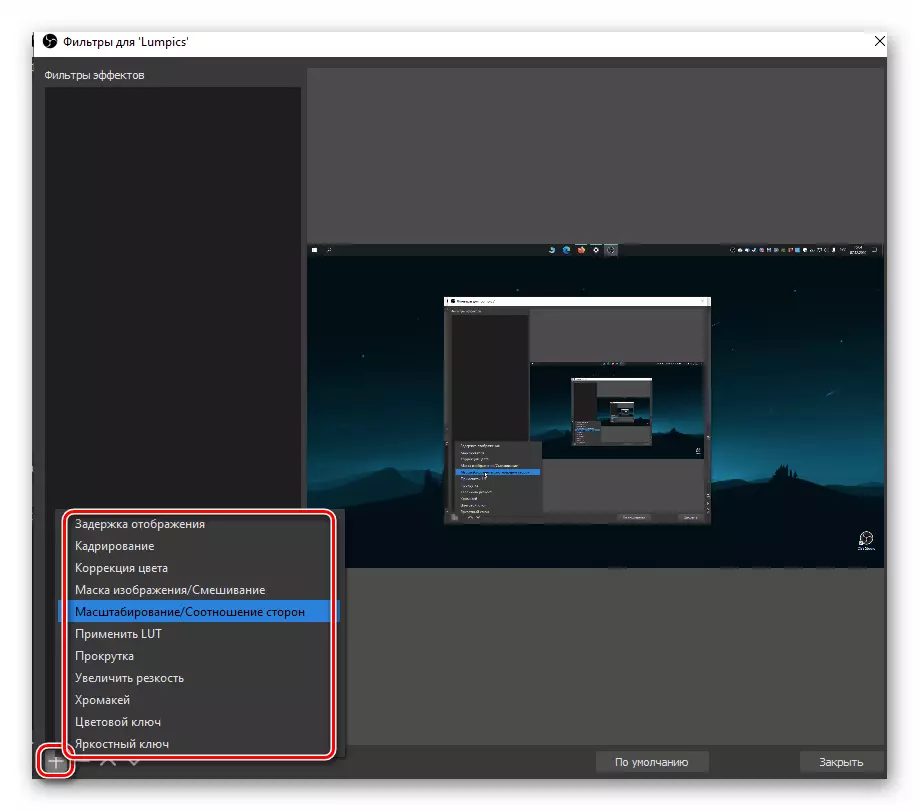
Inyathelo 3: Qala ukurekhoda
Xa yonke into ilungele ukufaka, ihlala kuphela ukuze icofe iqhosha elithi "qala", elikwe kwinxalenye efanelekileyo yefestile ye-OBS.
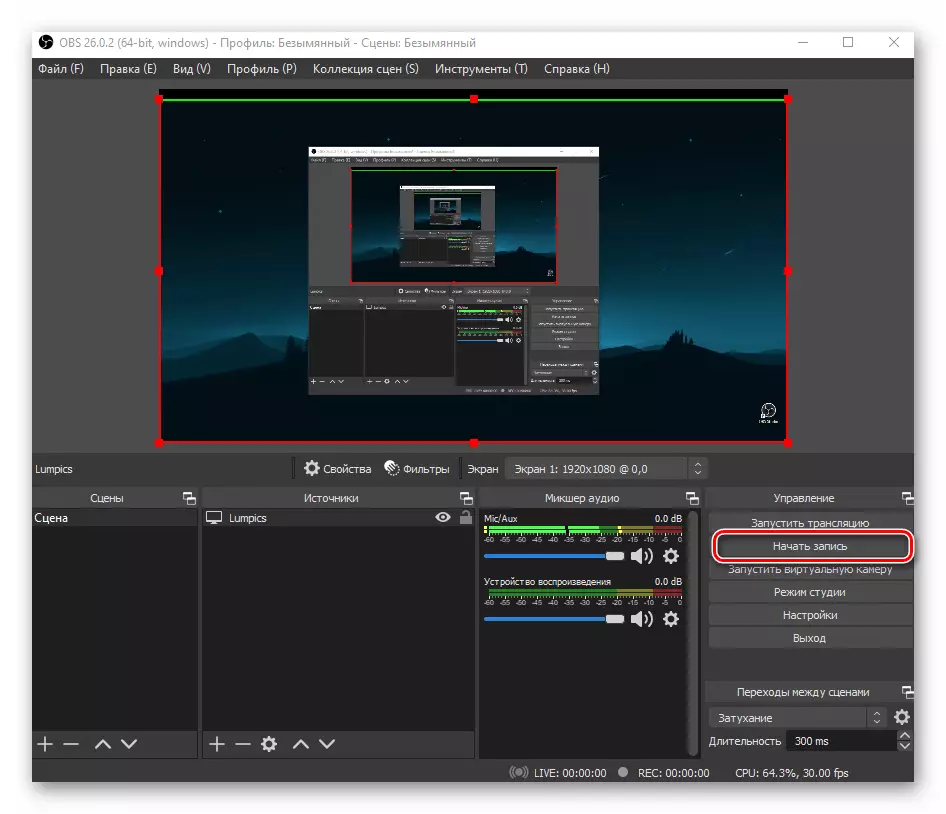
Emva kokwenza le ntshukumo, i icon ebomvu iya kuboniswa kwiphaneli engaphantsi yefestile yenkqubo, ixesha lokurekhoda kunye nolwazi malunga ne-FPS iya kuboniswa. Kwindawo ngaphambi kokuba "irekhodi lerekhodi yokuqalisa" liya kuvela enye - "yeka irekhodi". Ngokucofa kuyo, unokuphazamisa inkqubo yokufaka i-Desktop kwaye ugcine iziphumo kwifayile.